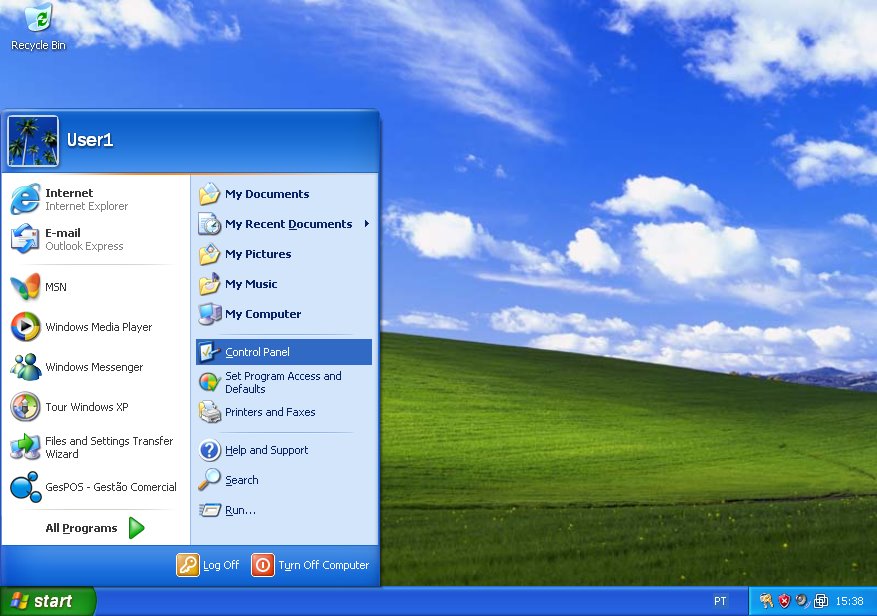American Megatrends
AMIBIOS Phone:(770)-246-8600
http://www.amibios.com/
CHECK-POINT DESCRIPTION OF CHECK-POINT
01 Processor register test about to start, and NMI to be disabled.
02 NMI is DIsabled. Power on delay starting.
03 Power on delay complete. Any initialization before keyboard BAT is in progress.
04 Any initialization before keyboard BAT is complete. Reading keyboard SYS bit, to check soft reset/ power-on.
05 Soft reset/ power-on determined. Going to enable ROM. i.e. disable shadow RAM/Cache if any.
06 ROM is enabled. Calculating ROM BIOS checksum, and waiting for KB controller input buffer to be free.
07 ROM BIOS checksum passed, KB controller I/B free. Going to issue the BAT command to keyboard controller.
08 BAT command to keyboard controller is issued. Going to verify the BAT command.
09 Keyboard controller BAT result verified. Keyboard command byte to be written next.
0A Keyboard command byte code is issued. Going to write command byte data.
0B Keyboard controller command byte is written. Going to issue Pin-23,24 blocking/unblocking command.
0C Pin-23,24 of keyboard controller is blocked/ unblocked. NOP command of keyboard controller to be issued next.
0D NOP command processing is done. CMOS shutdown register test to be done next.
0E CMOS shutdown register R/W test passed. Going to calculate CMOS checksum, and update DIAG byte.
0F CMOS checksum calculation is done, DIAG byte written. CMOS init. to begin (If “INIT CMOS IN EVERY BOOT IS SET”).
10 CMOS initialization done (if any). CMOS status register about to init for Date and Time.
11 CMOS Status register initialised. Going to disable DMA and Interrupt controllers.
12 DMA controller #1,#2, interrupt controller #1,#2 disabled. About to disable Video display and init port-B.
13 Video display is disabled and port-B is initialized. Chipset init/ auto memory detection about to begin.
14 Chipset initialization/ auto memory detection over. 8254 timer test about to start.
15 CH-2 timer test halfway. 8254 CH-2 timer test to be complete.
16 Ch-2 timer test over. 8254 CH-1 timer test to be complete.
17 CH-1 timer test over. 8254 CH-0 timer test to be complete.
18 CH-0 timer test over. About to start memory refresh.
19 Memory Refresh started. Memory Refresh test to be done next.
1A Memory Refresh line is toggling. Going to check 15 micro second ON/OFF time.
1B Memory Refresh period 30 micro second test complete. Base 64K memory test about to start.
20 Base 64k memory test started. Address line test to be done next.
21 Address line test passed. Going to do toggle parity.
22 Toggle parity over. Going for sequential data R/W test.
23 Base 64k sequential data R/W test passed. Any setup before Interrupt vector init about to start.
24 Setup required before vector initialzation complete. Interrupt vector initialization about to begin.
25 Interrupt vector initialization done. Going to read I/O port of 8042 for turbo switch (if any).
26 I/O port of 8042 is read. Going to initialize global data for turbo switch.
27 Global data initialization is over. Any initialization after interrupt vector to be done next.
28 Initialization after interrupt vector is complete. Going for monochrome mode setting.
29 Monochrome mode setting is done. Going for Color mode setting.
2A Color mode setting is done. About to go for toggle parity before optional rom test.
2B Toggle parity over. About to give control for any setup required before optional video ROM check.
2C Processing before video ROM control is done. About to look for optional video ROM and give control.
2D Optional video ROM control is done. About to give control to do any procesing after video ROM returns control.
2E Return from processing after the video ROM control. If EGA/VGA not found then do display memory R/W test.
2F EGA/VGA not found. Display memory R/W test about to begin.
30 Display memory R/W test passed. About to look for the retrace checking.
31 Display memory R/W test or retrace checking failed. About to do alternate Display memory R/W test.
32 Alternate Display memory R/W test passed. About to look for the alternate display retrace checking.
33 Video display checking over. Verification of display type with switch setting and actual card to begin.
34 Verification of display adapter done. Display mode to be set next.
35 Display mode set complete. BIOS ROM data area about to be checked.
36 BIOS ROM data area check over. Going to set cursor for power on message.
37 Cursor setting for power on message id complete. Going to display the power on message.
38 Power on message display complete. Going to read new cursor positon.
39 New cursor position read and saved. Going to display the reference string.
3A Reference string display is over. Going to display the Hit message.
3B Hit message displayed. Virtual mode memory test about to start.
40 Preperation for virtual mode test started. Going to verify from video memory.
41 Returned after verifying from display memory. Going to prepare the descriptor tables.
42 Descriptor tables prepared. Goin to enter in virtual mode for memory test.
43 Entered in the virtual mode. Going to enable interrupts for diagnostics mode.
44 Interrupts enabled (if diagnostics switch is on). Going to initialize data to check memory wrap around at 0:0.
45 Data initialized. Going to check for memory wrap around at 0:0 and finding the total system memory size.
46 Memory wrap around test done. Memory size calculation over. About to go for writing patterns to test memory.
47 Pattern to be tested written in extended memory. Going to write patterns in base 640k memory.
48 Patterns written in base memory. Going to findout amount of memory below 1M memory.
49 Amount of memory below 1M found and verified. Going to findout amount of memory above 1M memory.
4A Amount of memory above 1M found and verified. Going for BIOS ROM data area check.
4B BIOS ROM data area check over. Going to check and to clear memory below 1M for soft reset.
4C Memory below 1M cleared. (SOFT RESET) Going to clear memory above 1M.
4D Memory above 1M cleared. (SOFT RESET) Going to save the memory size.
4E Memory test started. (NO SOFT RESET) About to display the first 64k memory test.
4F Memory size display started. This will be updated during memory test. Going for sequential and random memory test.
50 Memory test below 1M complete. Going to adjust memory size for relocation/ shadow.
51 Memory size adjusted due to relocation/ shadow. Memory test above 1M to follow.
52 Memory test above 1M complete. Going to prepare to go back to real mode.
53 CPU registers are saved including memory size. Going to enter in real mode.
54 Shutdown successfull, CPU in real mode. Going to restore registers saved during preparation for shutdown.
55 Registers restored. Going to disable gate A20 address line.
56 A20 address line disable successful. BIOS ROM data area about to be checked.
57 BIOS ROM data area check halfway. BIOS ROM data area check to be complete.
58 BIOS ROM data area check over. Going to clear Hit message.
59 Hit message cleared. message displayed. About to start DMA and interrupt controller test.
60 DMA page register test passed. About to verify from display memory.
61 Display memory verification over. About to go for DMA #1 base register test.
62 DMA #1 base register test passed. About to go for DMA #2 base register test.
63 DMA #2 base register test passed. About to go for BIOS ROM data area check.
64 BIOS ROM data area check halfway. BIOS ROM data area check to be complete.
65 BIOS ROM data area check over. About to program DMA unit 1 and 2.
66 DMA unit 1 and 2 programming over. About to initialize 8259 interrupt controller.
67 8259 initialization over. About to start keyboard test.
80 Keyboard test started. clearing output buffer, checking for stuck key, About to issue keyboard reset command.
81 Keyboard reset error/stuck key found. About to issue keyboard controller interface test command.
82 Keyboard controller interface test over. About to write command byte and init circular buffer.
83 Command byte written, Global data init done. About to check for lock-key.
84 Lock-key checking over. About to check for memory size mismatch with cmos.
85 Memory size check done. About to display soft error and check for pasasword or bypass setup.
86 Password checked. About to do pogramming before setup.
87 Programming before setup complete. Going to cmos setup program.
88 Returned from cmos setup program and screen is cleared. About to do programming after setup.
89 Programming after setup complete. Going to display power on screen message.
8A First screen message displayed. About to display message
8B message displayed. About to do Main and Video BIOS shadow.
8C Main and Video BIOS shadow successful. Setup options programming after cmos setup about to start.
8D Setup options are programmed, mouse check and init to be done next.
8E Mouse check and initialisation complete. Going for hard disk, floppy reset.
8F Floppy check returns that floppy is to be initialized. Floppy setup to follow.
90 Floppy setup is over. Test for hard disk presence to be done.
91 Hard disk presence test over. Hard disk setup to follow.
92 Hard disk setup complete. About to go for BIOS ROM data area check.
93 BIOS ROM data area check halfway. BIOS ROM data area check to be complete.
94 BIOS ROM data area check over. Going to set base and extended memory size.
95 Memory size adjusted due to mouse support, hdisk type-47. Going to verify from display memory.
96 Returned after verifying from display memory. Going to do any init before C800 optional ROM control
97 Any init before C800 optional ROM control is over. Optional ROM check and control will be done next.
98 Optional ROM control is done. About to give control to do any required procesing after optional ROM returns control.
99 Any initialization required after optional ROM test over. Going to setup timer data area and printer base address.
9A Return after setting timer and printer base address. Going to set the RS-232 base address.
9B Returned after RS-232 base address. Going to do any initialization before Co-processor test
9C Required initialization before co-processor is over. Going to initialize the coprocessor next.
9D Coprocesor initialized. Going to do any initialization after Co-processor test.
9E Initialization after co-processor test is complete. Going to check extd keyboard, keyboard ID and num-lock.
9F Extd keyboard check is done, ID flag set. num-lock on/off. Keyboard ID command to be issued.
A0 Keyboard ID command issued. Keyboard ID flag to be reset.
A1 Keyboard ID flag reset. Cache memory test to follow.
A2 Cache memory test over. Going to display any soft errors.
A3 Soft error display complete. Going to set the keyboard typematic rate.
A4 Keyboard typematic rate set. Goin to program memory wait states.
A5 Memory wait states programming over. Screen to be cleared next.
A6 Screen cleared. Going to enable parity and NMI.
A7 NMI and parity enabled. Going to do any initialization required before giving control to optional ROM at E000.
A8 Initialization before E000 ROM control over. E000 ROM to get control next.
A9 Returned from E000 ROM control. Going to do any initialization required after E000 optional ROM control.
AA Initialization after E000 optional ROM control is over. Going to display the system configuration.
00 System configuration is displayed. Going to give control to INT 19h boot loader.
Award BIOS Error Codeshttp://www.award.com/
During the power-on self test (POST), the BIOS either sounds a beep code or displays a message when it detects a correctable error.
Following is a list of POST messages for the ISA BIOS kernel. Specific chipset ports and BIOS extensions may include additional messages. An error message may be followed by a prompt to press F1 to continue or press DEL to enter Setup.
1.Beep
Currently the only beep code indicates that a video error has occurred and the BIOS cannot initialize the video screen to display any additional information. This beep code consists of a single long beep followed by two short beeps. Any other beeps are probably a RAM problem.
2.BIOS ROM checksum error – System halted
The checksum of the BIOS code in the BIOS chip is incorrect, indicating the BIOS code may have become corrupt.
Contact your system dealer to replace the BIOS.
3.CMOS battery failed
CMOS battery is no longer functional. Contact your system dealer for a replacement battery.
4.CMOS checksum error – Defaults loaded
Checksum of CMOS is incorrect, so the system loads the default equipment configuration. A checksum error may indicate that CMOS has become corrupt. This error may have been caused by a weak battery. Check the battery and replace if necessary.
5.CPU at nnnn
Displays the running speed of the CPU.
6.Display switch is set incorrectly.
The display switch on the motherboard can be set to either monochrome or color. This message indicates the switch is set to a different setting than indicated in Setup. Determine which setting is correct, and then either turn off the system and change the jumper, or enter Setup and change the VIDEO selection.
7.Press ESC to skip memory test
The user may press Esc to skip the full memory test.
8.Floppy disk(s) fail
Cannot find or initialize the floppy drive controller or the drive. Make sure the controller is installed correctly. If no floppy drives are installed, be sure the Diskette Drive selection in Setup is set to NONE or AUTO.
9.HARD DISK initializing
Please wait a moment… Some hard drives require extra time to initialize.
10.HARD DISK INSTALL FAILURE
Cannot find or initialize the hard drive controller or the drive. Make sure the controller is installed correctly. If no hard drives are installed, be sure the Hard Drive selection in Setup is set to NONE.
11.Hard disk(s) diagnosis fail
The system may run specific disk diagnostic routines. This message appears if one or more hard disks return an error when the diagnostics run.
12.Keyboard error or no keyboard present
Cannot initialize the keyboard. Make sure the keyboard is attached correctly and no keys are pressed during POST. To purposely configure the system without a keyboard, set the error halt condition in Setup to HALT ON ALL, BUT KEYBOARD. The BIOS then ignores the missing keyboard during POST.
13.Keyboard is locked out – Unlock the key
This message usually indicates that one or more keys have been pressed during the keyboard tests. Be sure no objects are resting on the keyboard.
14.Memory Test :
This message displays during a full memory test, counting down the memory areas being tested.
15.Memory test fail
If POST detects an error during memory testing, additional information appears giving specifics about the type and location of the memory error.
16.Override enabled – Defaults loaded
If the system cannot boot using the current CMOS configuration, the BIOS can override the current configuration is a set of BIOS defaults designed for the most stable, minimal-performance system operations.
17.Press TAB to show POST screen
System OEMs may replace the Award BIOS POST display with their own proprietary display. Including this message in the OEM display permits the operator to switch between the OEM display and the default POST display.
18.Primary master hard disk fail
POST detects an error in the primary master IDE hard drive.
19.Primary slave hard disk fail
POST detects an error in the secondary master IDE hard drive.
20.Resuming from disk, Press TAB to show POST screen
Award offers a save-to-disk feature for notebook computers. This message may appear when the operator re-starts the system after a save-to-disk shut-down. See the Press TAB … message above for a description of this feature.
21.Secondary master hard disk fail
POST detects an error in the primary slave IDE hard drive.
22.Secondary slave hard disk fail
POST detects an error in the secondary slave IDE hard drive.
If the above suggestions fail to cause any change in the disfunction of the system, the motherboard should be returned for repair.
Your CMOS Information Is ImportantMany users have old hard drives in their computers and have never written down their BIOS configuration–usually a custom one. For the newest hard drives, autodetect works and the drive (or the Internet) has the information, but this is usually not the case for older drives. I would recommend that these users have all this information printed in case of disaster (or in case the BIOS battery dies!)”
You’re thinking of the CMOS information, not the BIOS. The CMOS (Complementary Metal Oxide Semiconductor) chip is battery-powered and stores the hard drive’s configuration and other information. When the PC is turned off, battery power maintains the CMOS data.
The battery could someday lose its charge, or for some other reason the data might become corrupt. Check your owner’s manual to determine how to access the CMOS at bootup–usually by pressing the Delete key; a function key; or perhaps some combination of keys, like Ctrl-Alt-Esc, Ctrl-Alt-S, Ctrl-Alt-Ins, and so forth.
Some PCs do not have the setup program built in; it’s on a separate disk. Check your owner’s manual for the actual CMOS setup. You’ll need to know the information for your hard drive if the CMOS data get corrupted later, so if this info is not in the manual, write it there in case you ever need it.
Entering CMOS For Different MotherboardsThis is a small sample of multitude of things you can find at
eHelp PC Consultant and Tech Support Forum
http://www.ehelpfree.com/nathan/tips.html
Press del during boot= (AMI, Award).
Press Esc during boot= Toshiba.
Press F1 during boot= (Toshiba; Phoenix; Late model PS/1 Value Point and 330s).
Press F2 during boot = (NEC).
Press F10 when square in top RH corner of screen= (Compaq).
Press Ins during boot=IBM PS/2 with reference partition.
Shift Ctrl Alt + Num Pad del= – Olivetti PC Pro.
Ctrl Alt ? =some PS/2s, such as 75 and 90.
Ctrl-Esc = Misc Puters
Ctrl Ins= some PS/2s when pointer at top right of screen.
Press reset twice= some Dells.
Ctrl Alt Enter= Dell.
Ctrl Alt Esc=AST Advantage, Award, Tandon.
Ctrl Alt + =Misc Puters
Ctrl Alt S= Phoenix.
Ctrl Alt Ins= (Zenith, Phoenix)
Ctrl S =(Phoenix).
Ctrl Shift Esc= Tandon 386.

 Important
Important